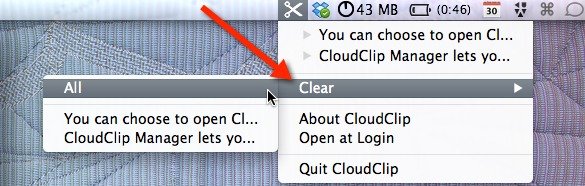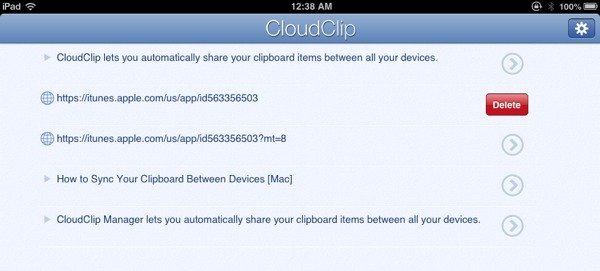Avez-vous déjà voulu synchroniser le contenu du presse-papiers de votre Mac avec votre iPhone, iPod Touch ou iPad ? Imaginez pouvoir copier des éléments sur votre Mac, les enregistrer dans un gestionnaire de presse-papiers facile à utiliser, puis accéder au contenu de votre presse-papiers sur votre appareil mobile iOS – ou vice versa (copier sur votre appareil mobile et accéder sur votre Mac).
Bien qu’il existe quelques applications pour cela, la plupart d’entre elles ne sont pas gratuites. Je suis récemment tombé sur une application Mac appelée CloudClip Manager, et c’est certainement la plus efficace que j’ai vue pour synchroniser le contenu de votre presse-papiers entre vos appareils Mac et iOS. Tout cela grâce à iCloud.
Mieux encore, CloudClip Manager est gratuit pour tous vos appareils. Voilà comment cela fonctionne.
Contenu
CloudClip Manager sur votre Mac
1. Vous pouvez télécharger CloudClip Manager depuis le Mac App Store.
2. Lorsque vous exécutez l’application, aucun écran d’accueil ni aucun type de configuration n’est nécessaire ; il s’exécute silencieusement sur votre barre de menus jusqu’à ce que vous soyez prêt à accéder au contenu de votre presse-papiers.
3. Lorsque vous cliquez sur l’icône de la barre de menus, vous verrez que vous pouvez choisir d’ouvrir CloudClip Manager lors de la connexion.
4. Au fur et à mesure que vous copiez du texte, des liens et des images, les éléments seront ajoutés à CloudClip Manager ; vous pouvez, bien sûr, afficher vos éléments à partir de la barre de menu.
5. CloudClip Manager enregistrera et synchronisera vos 15 derniers éléments copiés. Si vous souhaitez effacer vos éléments, vous pouvez les effacer tous en même temps ou individuellement – à partir de la barre de menus.
6. Pour recopier un élément de votre presse-papiers, cliquez simplement dessus dans la barre de menu et il deviendra actif dans votre presse-papiers.
Mieux encore, les éléments recopiés ne réapparaîtront pas dans le gestionnaire de presse-papiers, ce qui signifie que vous ne verrez pas les éléments en double s’il vous arrive de copier la ou les mêmes choses encore et encore.
CloudClip sur votre iPad
CloudClip est disponible pour tous les appareils iOS : iPhone, iPod Touch et iPad. Pour ce tutoriel, j’utiliserai l’application universelle sur mon iPad.
1. Vous pouvez télécharger CloudClip pour iOS depuis l’App Store sur votre appareil (ou via iTunes sur votre Mac).
2. Dès que vous ouvrez l’application, vous verrez le contenu du presse-papiers de votre Mac. Vous pouvez visualiser les éléments dans leur intégralité en cliquant sur la flèche à sa droite.
3. Vous pouvez supprimer des éléments un par un en glissant simplement de gauche à droite (n’importe où sur l’élément), pour révéler le bouton de suppression.
4. Lorsque vous copiez du texte, des liens et des images depuis votre appareil iOS, ils apparaîtront dans CloudClip Manager sur votre Mac.
dehors
5. Vous pouvez recopier un élément en appuyant dessus et en le maintenant enfoncé jusqu’à ce qu’un menu apparaisse, puis vous pourrez copier l’élément, l’envoyer via iMessage ou l’envoyer dans un e-mail.
6. Il n’y a qu’une seule chose à personnaliser dans l’application iOS : vous pouvez choisir le navigateur Web par défaut pour ouvrir les liens de votre presse-papiers. Safari est bien sûr l’une des options, et l’autre se trouve être mon navigateur iPad préféré – Dolphin.
J’aime la facilité d’accès de CloudClip Manager et les deux applications sont extrêmement conviviales. En quelques minutes, vous aurez le contenu de votre presse-papiers de votre Mac sur votre appareil iOS. C’est vraiment du gâteau.
Cet article est-il utile ? Oui Non